10 неща, които трябва да направите, когато сте закупили първия си телефон с Android (09.15.25)
Поздравления, най-накрая получихте първия си телефон с Android! В този момент може да изпитвате изключително очарование от парче метал и пластмаса, което прави обаждания и да правите снимки. Но в крайна сметка, като всички останали, вие се връщате обратно в реалността и се озовавате в паника, обмисляйки всички неща, които трябва да направите, от настройката до измислянето на правилното използване.
Отпуснете се. Това, което изпитвате в момента с новия си телефон с Android, не трябва да бъде стресиращо. Ако току-що сте закупили ново устройство с Android, съветите, които имаме по-долу, ще ви информират добре за нещата, които трябва да направите първо.
1. Проверете вашето устройство.Първо, разгледайте най-малките детайли на устройството, което държите. Проверете включенията, ако има зарядно устройство, инструмент за изхвърляне на SIM и слушалки, ако устройството ви трябва да ги има. Докоснете екрана, за да разберете дали реагира на докосване. Проверете дали в корпуса има вдлъбнатини. Прегледайте и информацията за гаранцията!
Ако всичко изглежда наред, уверете се, че не изхвърляте кутията на телефона си с Android. Ще ви е необходим в бъдеще за правилно изхвърляне, ако трябва да се отървете от старата батерия на телефона си.
2. Подгответе го за изтегляне на данни.Батерията на устройството ви пълна ли е? Ако не, може първо да го включите, за да се зареди батерията. Ще играете с настройките му през следващите няколко часа и не искате да ви умира, докато сте в разгара на необходимия процес.

Освен да заредите батерията, може да искате да я свържете и с налична безжична мрежа, освен ако нямате неограничени данни. Нуждаете се от надеждна и стабилна интернет връзка, за да изтеглите приложения, приспособления и други файлове, необходими за настройване на вашето устройство.
3. Влезте с акаунта си в Google.Ако за първи път включвате устройството си с Android, ще бъдете ръководени от разходка, за да сте сигурни, че изпълнявате правилно процеса на настройка. Едно от първите няколко неща, които ще бъдете помолени да направите, е да влезете в профила си в Google.
Тази стъпка не е задължителна, но ние силно препоръчваме да я направите. Влизането в акаунта ви в Google свързва вашето устройство с Android с множество други услуги, което може да ви позволи да персонализирате телефона си. Ако нямате акаунт в Google, можете да го създадете, като посетите https://accounts.google.com/sigNup.
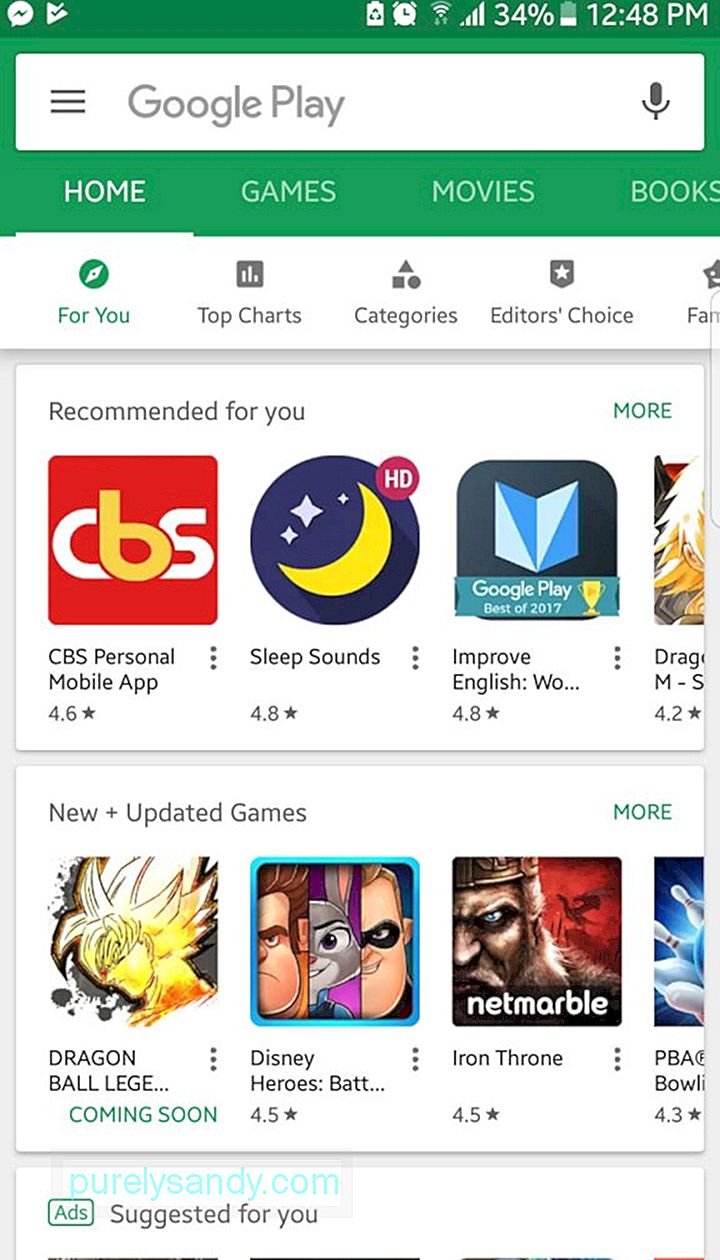
Сега, ако вече имате съществуващ акаунт в Google, вашето устройство ще се опита да се свърже с Google Play Store , за да извлече всички стари приложения, които преди сте имали на старото или друго съществуващо устройство с Android.
4. Деактивирайте предварително инсталираните приложения.Новото ви устройство с Android вероятно ще има няколко предварително инсталирани приложения, които не са ви необходими и не могат да бъдат премахнати, освен ако не сте root. За съжаление тези приложения заемат само място и карат устройството ви да се забави. Въпреки че приложения като инструмент за почистване на Android могат да изчистят кеша и да се отърват от нежеланите файлове, които забавят устройството ви, инсталирането им не винаги е достатъчно. Понякога може да се наложи да деактивирате предварително инсталираните приложения ръчно.
Настройки "width =" 576 "height =" 1024 "& gt; 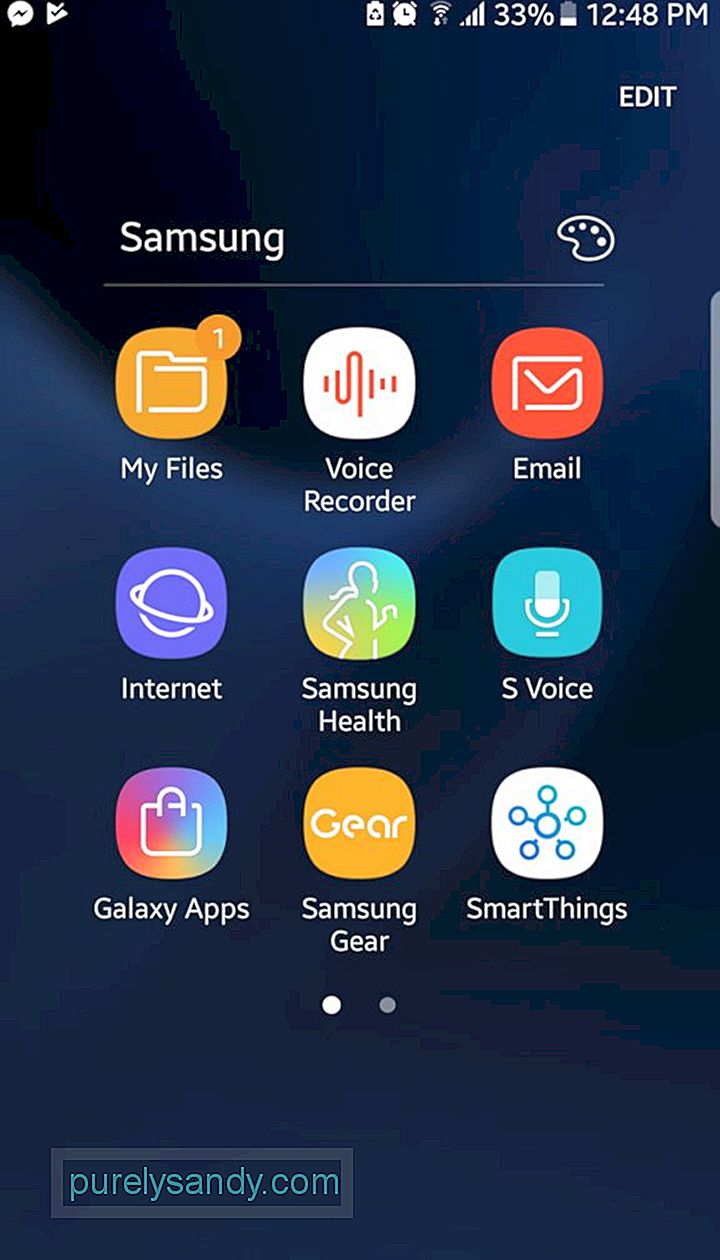 Настройки" width = "576" height = "1024" & gt;
Настройки" width = "576" height = "1024" & gt;
Ето едно внимание. По време на първоначалния процес на настройка вашето устройство може да поиска да изтеглите, инсталирате и се регистрирате за друга услуга за защита от злонамерен софтуер. Винаги можете да пропуснете тази оферта. След като устройството ви с Android стартира и работи, преминете към менюто Приложения & gt; Настройки. Намерете приложенията, които са предварително инсталирани на вашето устройство. Въпреки че не можете да ги деинсталирате и премахнете, можете да ги деактивирате или да деинсталирате актуализациите.
Внимавайте, ако това е първото ви устройство с Android. Може да не искате да деактивирате всички предварително инсталирани приложения. Уверете се, че първо знаете тяхната роля на вашето устройство. Деактивирането на грешно приложение може да наруши жизненоважна част от настройките на телефона ви.
5. Проверете за нови алтернативи на старите си приложения.Наличието на ново устройство с Android ви дава възможност да се отървете от лошите и стари неща, за да подобрите живота си. Добре, какво означава това?
Ако прегледаме първите няколко съвета, имаше момент, в който трябваше да влезете с вашия акаунт в Google. Когато го направите, някои от приложенията, които сте запазили и използвали в предишното си устройство с Android, може да са били изтеглени и инсталирани на новото. Е, време е да вземете по-добри решения за приложения.
Отворете Google Play Store и потърсете алтернативи на приложенията, които сте използвали. Изпробвайте нов браузър. Изтеглете няколко забавни и нови игри. Вземете си нов музикален плейър.
След като инсталирате новите приложения, е време да персонализирате устройството си. Задайте тапети и мелодии. Добавете приспособления и преки пътища към приложения на началния екран. Организирайте вашите бързи настройки. Регулирайте яркостта на екрана си. Чувствайте се свободни да промените настройките си, за да направите устройството си по ваш вкус.
6. Защитете устройството си с Android.Новото ви устройство с Android ще се използва за съхраняване на много важна и чувствителна информация. Въпреки това е важно да настроите някои ефективни мерки за сигурност, за да избегнете нарушаване и загуба на данни и да защитите вашата самоличност и поверителност.
Заключване на шаблон, ПИН и скенер за пръстови отпечатъци са три от най-популярните опции за сигурност на разположение за устройства с Android. По-новите и висок клас устройства с Android предлагат разпознаване на лице и скенер на ириса. Изберете коя опция за сигурност работи най-добре за вас.
7. Актуализирайте всичко. Всичко за телефона & gt; Системни актуализации "width =" 576 "height =" 1024 "& gt; 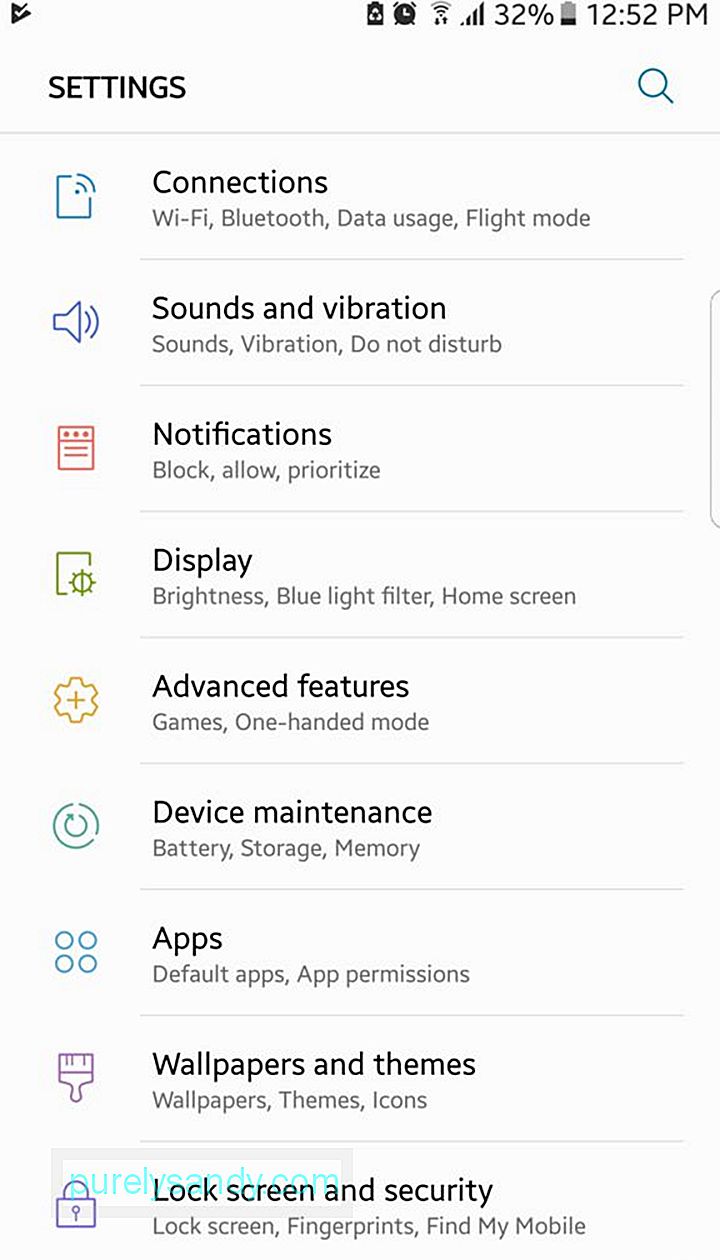 Всичко за телефона & gt; Системни актуализации" width = "576" height = "1024" & gt;
Всичко за телефона & gt; Системни актуализации" width = "576" height = "1024" & gt;
Дори да е ново устройство с Android, има доста голям шанс да ви очакват няколко актуализации. По-често тези актуализации се пускат, за да отстранят незначителни проблеми или да подобрят скоростта на вашето устройство. Но ако новият ви телефон с Android е на пазара от известно време, тези актуализации може да са нови версии на Android. Отидете на Настройки & gt; За телефона & gt; Системни актуализации за да видите най-новите налични актуализации.
8. Активирайте проследяването на мобилни данни.Ако не планирате да се абонирате за неограничен план за данни от мобилния си оператор, чудесно е да наблюдавате колко данни използвате в рамките на определен фактурен цикъл. Превишаването на месечния лимит може да ви струва допълнителни такси.
Използване на данни "width =" 576 "height =" 1024 "& gt; 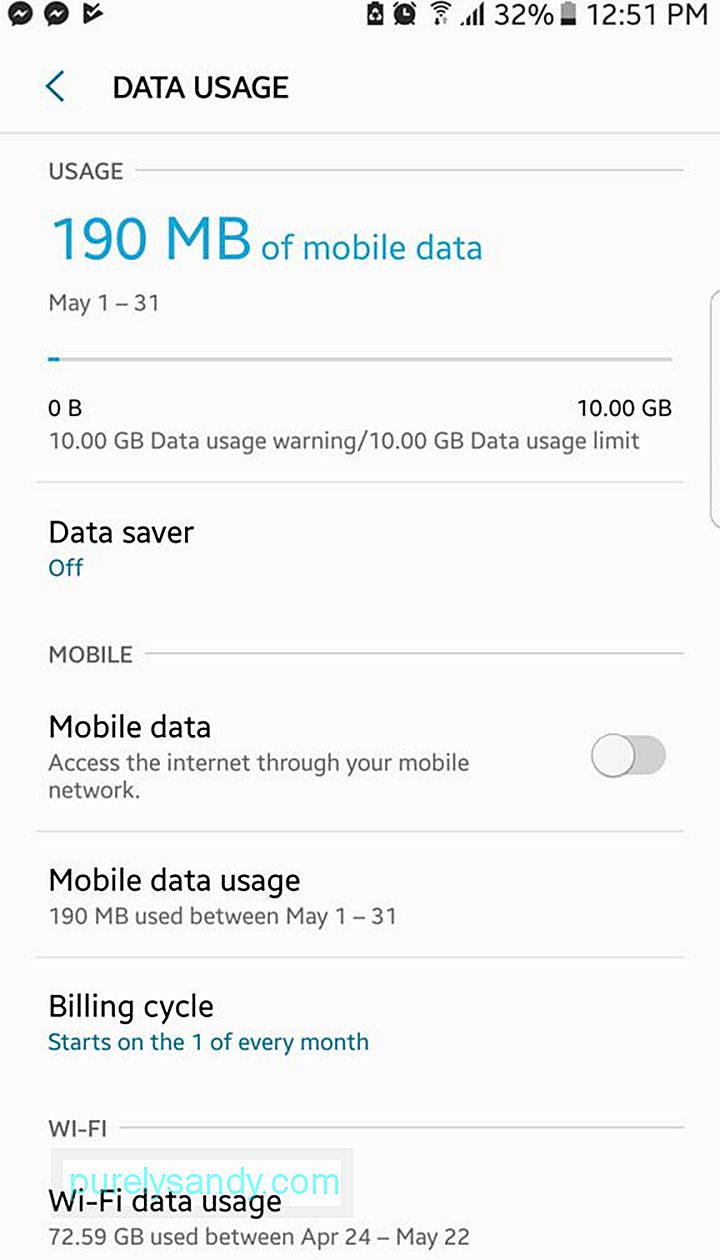 Използване на данни" width = "576" height = "1024" & gt;
Използване на данни" width = "576" height = "1024" & gt;
Активирането на проследяването на мобилни данни е лесно. Отидете на Настройки & gt; Използване на данни. Задайте дата за вашия платежен цикъл, както и количеството мобилни данни, включени във вашия план. И накрая, активирайте известията за ограничение на данните. По този начин, когато сте на път да изразходвате предварително дефинираното си количество мобилни данни, ще бъдете известени. Ако функцията за проследяване на данни не е налична за вашето устройство с Android, не се притеснявайте. Можете да изтеглите приложения за наблюдение на мобилни данни, като Моят мениджър на данни от Google Play Store.
9. Бъдете запознати с вашето устройство.Отделете време, за да проверите настройките на вашето устройство с Android. Проверете менютата и подменютата. Не забравяйте къде се намират най-важните функции. Това трябва да ви спести много време в бъдеще. Може дори да откриете някои скрити функции.
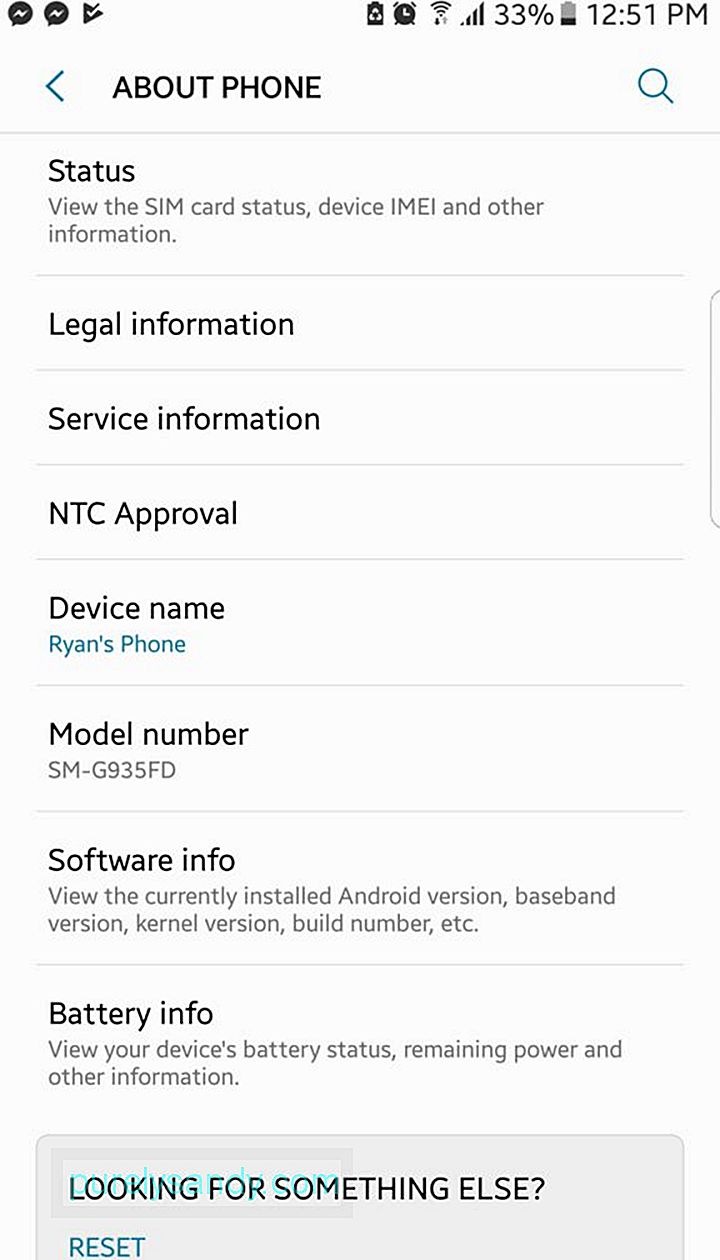
Освен това ще въвеждате много лична информация на новото си устройство. Вероятно ще го използвате и за комуникационни цели. Това означава само, че новото ви устройство е по-вероятно ваше продължение. Бъдете запознати с него.
10. Настройте диспечера на устройствата.Диспечерът на устройствата е еквивалент на Android Намерете моя iPhone на Apple. Тази полезна функция ви позволява да намерите или заключите откраднат или изгубен телефон.
За да проверите настройките на вашия диспечер на устройства, отидете на Настройки & gt; Диспечер на устройства с Android. От тук можете да изберете кои функции за отдалечено управление на устройства искате да активирате. След като приключите, запазете настройките си и маркирайте уебсайта на Устройството за Android на вашия компютър за лесен достъп.
Последни думиПомислете за настройването на новия си телефон с Android, сякаш прехвърляте местожителство. Не се задоволявайте само с нещата, които сте свикнали да правите. Можете да носите със себе си някои от старите си мебели, но не забравяйте да закачите няколко нови снимки на стената си. Същото важи и за новия ви Android: преинсталирайте някои приложения, които сте използвали преди, но бъдете отворени и за използване на нови.
Да, може да има много неща, които трябва да бъдат готово, когато закупите нов телефон с Android, но вместо да бъдете затрупани от тези неща, по-добре се включете в процеса и се насладете.
YouTube Video.: 10 неща, които трябва да направите, когато сте закупили първия си телефон с Android
09, 2025

